金蝶财务软件使用说明书
金蝶操作手册
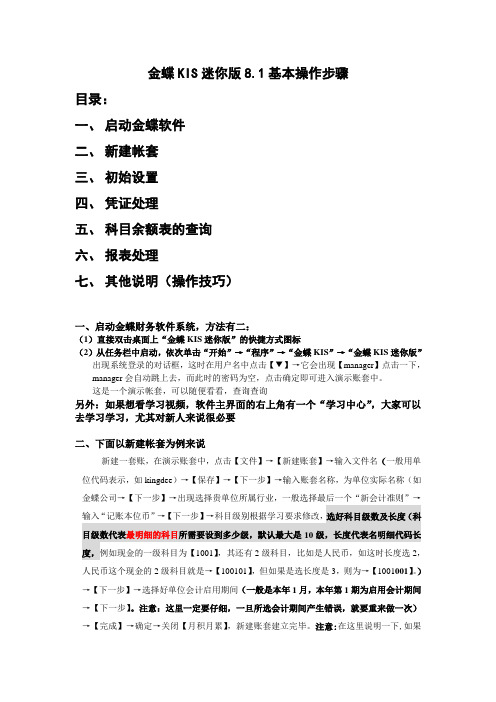
金蝶KIS迷你版8.1基本操作步骤目录:一、启动金蝶软件二、新建帐套三、初始设置四、凭证处理五、科目余额表的查询六、报表处理七、其他说明(操作技巧)一、启动金蝶财务软件系统,方法有二:(1)直接双击桌面上“金蝶KIS迷你版”的快捷方式图标(2)从任务栏中启动,依次单击“开始”→“程序”→“金蝶K IS”→“金蝶KIS迷你版”出现系统登录的对话框,这时在用户名中点击【▼】→它会出现【manager】点击一下,manager会自动跳上去,而此时的密码为空,点击确定即可进入演示账套中。
这是一个演示帐套,可以随便看看,查询查询另外:如果想看学习视频,软件主界面的右上角有一个“学习中心”,大家可以去学习学习,尤其对新人来说很必要二、下面以新建帐套为例来说新建一套账,在演示账套中,点击【文件】→【新建账套】→输入文件名(一般用单位代码表示,如kingdee)→【保存】→【下一步】→输入账套名称,为单位实际名称(如金蝶公司→【下一步】→出现选择贵单位所属行业,一般选择最后一个“新会计准则”→输入“记账本位币”→【下一步】→科目级别根据学习要求修改,选好科目级数及长度(科目级数代表最明细的科目所需要设到多少级,默认最大是10级,长度代表名明细代码长度,例如现金的一级科目为【1001】,其还有2级科目,比如是人民币,如这时长度选2,人民币这个现金的2级科目就是→【100101】,但如果是选长度是3,则为→【1001001】。
)→【下一步】→选择好单位会计启用期间(一般是本年1月,本年第1期为启用会计期间→【下一步】。
注意:这里一定要仔细,一旦所选会计期间产生错误,就要重来做一次)→【完成】→确定→关闭【月积月累】,新建账套建立完毕。
注意:在这里说明一下,如果是需要较长的长度做科目,这时要做好,比如有些单位的债权债务比较多,往往有几百个,这时在2级或3级就要选长度为3。
三、初始化设置在建完新账之后,就可以进行账套的初始化设置:(一)用户的设置与权限:1、用户的设置:在进入了新建账套后点菜单栏上的【工具】→【用户管理】→这时会弹出用户(组)管理的对话框,我们可以发现上面有系统管理员组和缺省组(在这说明一下,如果单位的操作人员并不多,权限要求也不严密,这时可以就利用这两个组来设人员就可以了,但由于单位比较大,人员的权限要有较细的分工,就要多设几个组,可以把缺省组改成会计组,再多增一个出纳组,这里只是举例,实际上要按单位的情况来设,其中系统管理员组具有最大的权限,可以给别人授权也可以给自己授权,而其他组的人则不行→如是设系统管理员,先点住系统管理员组再点【用户设置】内的【新增】→在【用户名】上打上真实操作的人的姓名(考生自己的姓名)→【安全码】可以输【123456】(说明:安全码不是密码)→【确定】。
金蝶财务软件使用说明书(Kis标准版)之欧阳语创编
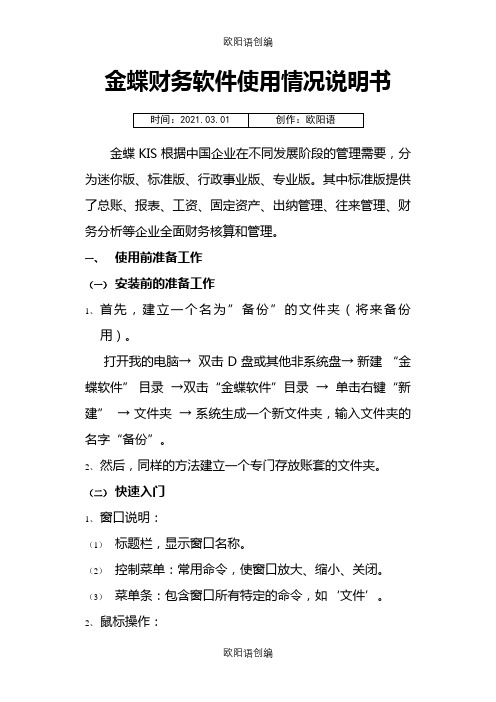
金蝶财务软件使用情况说明书金蝶KIS根据中国企业在不同发展阶段的管理需要,分为迷你版、标准版、行政事业版、专业版。
其中标准版提供了总账、报表、工资、固定资产、出纳管理、往来管理、财务分析等企业全面财务核算和管理。
一、使用前准备工作(一)安装前的准备工作1、首先,建立一个名为”备份”的文件夹(将来备份用)。
打开我的电脑→双击D盘或其他非系统盘→新建“金蝶软件”目录→双击“金蝶软件”目录→单击右键“新建”→文件夹→系统生成一个新文件夹,输入文件夹的名字“备份”。
2、然后,同样的方法建立一个专门存放账套的文件夹。
(二)快速入门1、窗口说明:(1)标题栏,显示窗口名称。
(2)控制菜单:常用命令,使窗口放大、缩小、关闭。
(3)菜单条:包含窗口所有特定的命令,如‘文件’。
2、鼠标操作:(1)单击:按下鼠标按键,立即放开。
一般用于定位或选择做某个对象。
(2)双击:快速地按两次鼠标按键。
一般用于执行某个动作。
(3)拖动:按下鼠标按键保持不放,然后移动,可将某个对象拖到指定位置。
(4)指向:移动鼠标,使屏幕上的鼠标指针指向选择的项目。
注:如不特别声明,有关鼠标的操作均使用鼠标左键。
3、常用命令按钮(1)[增加]按钮:单击此按钮增加资料。
(2)[修改]按钮:选中要修改的资料后单击此按钮修改资料。
(3)[删除]按钮;选中资料后单击此按钮删除选中的资料。
(4)[关闭]按钮:关闭当前窗口,返回上一级窗口。
(5)[确认]按钮:确认输入有效。
(6)[取消]按钮:输入无效,或取消某个操作。
4、菜单功能简介(1)文件菜单 ____ 对帐套操作的各种功能按钮。
(2)功能菜单 ____ 系统各模块的启动按钮。
(3)基础资料 ---- 系统基本资料设置。
(4)工具菜单 ____ 用于用户的授权、口令的更改、现金流量表工具等。
(5)窗口 ---- 用于对软件的窗口布局的改变。
(6)帮助菜单 ____ 系统的在线帮助、常见问题、版本的查询。
金蝶K3说明书(财务会计核算软件、使用说明书)
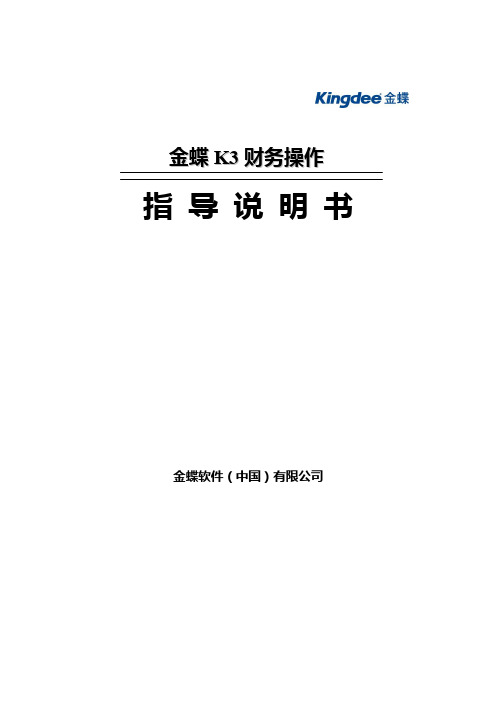
金蝶K3财务操作指导说明书金蝶软件(中国)有限公司一、总帐系统(一)日常业务处理1、凭证录入凭证录入功能就是为用户提供了一个仿真的凭证录入环境,在这里,可以将您制作的记账凭证录入电脑,或者根据原始单据直接在这里制作记账凭证。
在凭证录入功能中,系统为您提供许多功能操作以方便您高效快捷地输入记账凭证。
步骤:在“金蝶K/3主控台”,选择【财务会计】→【总帐】→【凭证处理】→双击【凭证录入】在输入会计分录前可通过“查看”菜单中的“选项”进行一些预先设置。
如图示:录入记帐凭证时应注意:1、凭证号、序号由系统自动编排,用户不需自已编号。
2、录入凭证日期时点击“日期”旁的按钮,弹出日历后选择即可,也可自已手工自行输入。
但应注意,系统不接受当前会计期间之前的日期,只允许输入当期或以后各期业务,而且过帐时,只处理本期的记帐凭证。
3、凭证摘要的录入有三种方法:a.直接录入;b.如选择了“查看”菜单“选项”中的自动携带上条分录摘要信息,则系统会自动复制上条记录摘要到下条;c.或者在英文标点状态下,双击键盘右边“DEL”的按键,也可以快速复制上条分录摘要;d.按F7键或工具栏上的“代码”按钮建立摘要库,需要时调用。
建立摘要库的步骤为:点击记帐凭证中的摘要栏,按下F7键或工具栏“代码”按钮→编辑→新增→录入类别、代码、名称(注意:如没有“类别”,需点击类别旁的按钮去增加)→保存。
如再增加摘要,则重复此操作。
4、输入会计科目的方法有几种:a.直接手工录入会计科目代码;b.定义了助记码的可输入助记码;c.如在“查看”菜单选项中选择“自动显示代码提示窗口”的,可双击代码提示窗的科目即可;d.按F7建或工具栏中的“代码”按钮也可以调出会计科目模板来选。
5、按空格键可转换金额的借贷方向;负号可使金额变为红字;CTRL+F7键可将凭证中借贷方差额自动找平;按ESC键可删除金额。
6、如果会计科目设了按核算项目核算的,需将所有核算项目内容填列完毕后,系统才允许保存凭证。
金蝶操作手册

金蝶操作手册一、系统概述金蝶软件是一款功能强大的财务管理软件,广泛应用于各类企事业单位。
本手册将指导用户进行系统的安装、配置及日常操作,确保软件的高效运行。
二、安装与配置1.安装环境:确保计算机满足金蝶软件的最低配置要求,包括操作系统、内存、硬盘空间等。
2.安装过程:按照金蝶软件的安装向导逐步完成安装,确保选择正确的安装组件。
3.初始化设置:根据企业实际情况,设置账套、会计期间、汇率等基础参数。
三、日常操作1.登录系统:使用已设定的账套、用户名和密码登录系统。
2.凭证录入:根据经济业务发生情况,录入相关凭证。
需确保凭证信息完整、准确。
3.凭证审核:对已录入的凭证进行审核,确保凭证无误。
如有错误,需退回修改。
4.凭证过账:在确认凭证无误后,进行过账操作。
过账后数据将不可更改。
5.报表生成:根据需要,选择报表模板或自定义报表,生成各类财务报表。
6.结账与反结账:在会计期末,进行结账操作。
如需调整,可使用反结账功能回到上期。
7.数据导出与导入:可将系统数据导出为Excel或其他格式,便于分析处理。
如有外部数据需要导入,可按系统要求整理数据并导入。
四、高级功能1.固定资产管理:对固定资产进行卡片录入、折旧计提、变动管理等操作。
2.工资管理:设置工资项目、计算公式,进行工资发放等操作。
3.成本核算:根据企业需求,进行成本归集、分配及计算。
4.预算管理:编制预算、控制预算执行情况,确保费用支出在合理范围内。
5.税务处理:根据税收法规,进行税务申报、税款缴纳等操作。
6.自定义报表:根据企业特殊需求,自行设计报表模板或利用公式函数制作报表。
五、系统维护1.数据备份:定期对系统数据进行备份,以防数据丢失。
2.系统更新:及时更新软件至最新版本,获取更多功能与安全补丁。
3.问题解决:如遇到操作问题,可查看系统帮助文档或联系金蝶客服寻求支持。
六、安全防护1.账号安全:设置复杂密码,并定期更换密码。
同时,确保账号权限合理分配。
金蝶财务软件使用说明书Kis标准版之欧阳物创编
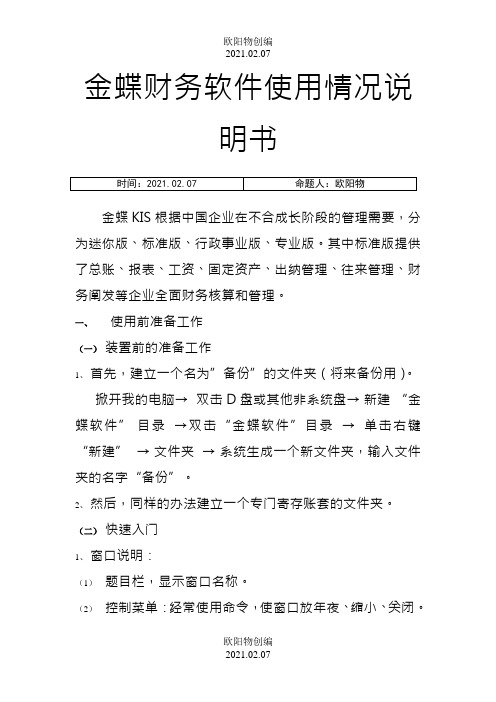
金蝶财务软件使用情况说明书金蝶KIS根据中国企业在不合成长阶段的管理需要,分为迷你版、标准版、行政事业版、专业版。
其中标准版提供了总账、报表、工资、固定资产、出纳管理、往来管理、财务阐发等企业全面财务核算和管理。
一、使用前准备工作(一)装置前的准备工作1、首先,建立一个名为”备份”的文件夹(将来备份用)。
掀开我的电脑→双击D盘或其他非系统盘→新建“金蝶软件”目录→双击“金蝶软件”目录→单击右键“新建”→文件夹→系统生成一个新文件夹,输入文件夹的名字“备份”。
2、然后,同样的办法建立一个专门寄存账套的文件夹。
(二)快速入门1、窗口说明:(1)题目栏,显示窗口名称。
(2)控制菜单:经常使用命令,使窗口放年夜、缩小、关闭。
(3)菜单条:包含窗口所有特定的命令,如‘文件’。
2、鼠标操纵:(1)单击:按下鼠标按键,立即铺开。
一般用于定位或选择做某个对象。
(2)双击:快速地按两次鼠标按键。
一般用于执行某个举措。
(3)拖动:按下鼠标按键坚持不放,然后移动,可将某个对象拖到指定位置。
(4)指向:移动鼠标,使屏幕上的鼠标指针指向选择的项目。
注:如不特别声明,有关鼠标的操纵均使用鼠标左键。
3、经常使用命令按钮(1)[增加]按钮:单击此按钮增加资料。
(2)[修改]按钮:选中要修改的资料后单击此按钮修改资料。
(3)[删除]按钮;选中资料后单击此按钮删除选中的资料。
(4)[关闭]按钮:关闭以后窗口,前往上一级窗口。
(5)[确认]按钮:确认输入有效。
(6)[取消]按钮:输入无效,或取消某个操纵。
4、菜单功能简介(1)文件菜单 ____ 对帐套操纵的各种功能按钮。
(2)功能菜单 ____ 系统各模块的启动按钮。
(3)基础资料系统基本资料设置。
(4)工具菜单 ____ 用于用户的授权、口令的更改、现金流量表工具等。
(5)窗口用于对软件的窗口规划的修改。
(6)帮忙菜单 ____ 系统的在线帮忙、罕见问题、版本的查询。
(三)软件的装置1、硬加密软件的装置关闭计算机→将加密卡拔出计算机后的打印机接口上→将打印机电缆接在加密卡上→掀开计算机,启动系统→将装置光盘放入光驱内→单击“金蝶KIS标准版”→根据系统提示进行操纵→装置完毕→重新启动计算机。
金蝶使用说明书

金蝶使用说明书一、引言金蝶是一款功能强大的企业管理软件,可帮助企业实现财务管理、人力资源管理、供应链管理等多个方面的业务管理,并提供数据分析和决策支持。
本文档将详细介绍金蝶的安装、基本功能使用方法以及高级功能的使用说明。
二、安装金蝶1. 下载金蝶软件包在金蝶官网下载页面,选择适合您操作系统的版本,并进行下载。
2. 安装金蝶软件双击下载的安装文件,按照提示进行安装金蝶软件。
三、登录和基本功能的使用1. 打开金蝶软件安装完成后,在桌面上找到金蝶的图标,双击打开软件。
2. 登录金蝶账号在登录界面输入您的账号和密码,点击登录按钮。
如果您还没有金蝶账号,点击注册按钮进行账号注册。
3. 导航栏功能金蝶的导航栏位于软件窗口的顶部,包含了主要的功能模块。
通过点击不同的功能模块,可以进入对应的界面进行具体操作。
4. 创建新的数据在金蝶的各个功能模块中,您可以点击“新建”按钮创建新的数据,填写相关信息并保存。
5. 查询和检索数据在金蝶的各个功能模块中,您可以使用查询和检索功能找到需要的数据。
根据条件设置查询参数,并点击查询按钮即可。
四、高级功能的使用说明1. 财务管理金蝶提供了强大的财务管理功能,包括会计核算、资产管理、成本控制等。
在财务管理模块中,您可以进行科目设置、账簿管理、凭证录入等操作。
2. 人力资源管理金蝶的人力资源管理模块可以帮助企业管理员工档案、薪资核算、绩效考核等信息。
在人力资源管理模块中,您可以进行员工信息管理、薪资计算、绩效评估等操作。
3. 供应链管理金蝶的供应链管理模块可以帮助企业管理采购、库存、销售等业务流程。
在供应链管理模块中,您可以进行采购订单管理、库存管理、销售订单管理等操作。
五、常见问题解答1. 金蝶软件打不开怎么办?请确保金蝶软件已成功安装,并检查操作系统和软件版本是否兼容。
如果问题仍然存在,请联系金蝶客服解决。
2. 如何备份金蝶的数据?在金蝶的系统设置功能中,有数据备份和还原的选项。
金蝶软件标准版使用说明
金蝶标准版操作流程一、启动金蝶软件 1、在Windows金蝶财务软件环境下鼠标单击左下脚开始程序kis金蝶财务软件2、第一次登录软件时,在登录窗口用▼选择Manager登录注:登录后可根据帐务内容选择相关作帐人员登录。
二、新建帐套及建帐向导*.AIS输入帐套文件名(以 1)会计之家界面工具条上新建按钮保存为扩展名)定义记帐本位币)进入“建帐向导”定义帐套名称(单位全称)2 级定义科目级数定义行业属性 (最大615位) 定义会计启用期间完成:ABC.AIS注例如:1、完整的账套名称为:×××.AIS其余项目均不可修改. ,2、建帐向导中除帐套名称在日常操作中可修改外3、科目级别最大为:6级15位,一级科目长度不可修改,随行业而定三、初始设置 1、币别设置 A、新增右边新增按钮进入输入币别代码币别会计之家界面录入选择折算方式输入币别名称定义相关期间的记帐汇率完成单击增加按钮即可 B、修改单击右边修改按钮选择需要修改的币别会计之家界面币别修改后单击确定按钮即可有业务发生后即不可删除 2、核算项目、新增A右边新增按钮进入会计之家界面核算项目选择需增加的大类录入完成单击增加按钮即输入核算项目代码输入核算项目名称可、修改B单击右边会计之家界面核算项目选择需要修改的核算项目修改按钮修改后单击确定按钮即可注意:有业务发生后即不可删除核算项目如要实现分级设置,必须在帐套选项中“允许核算项目分级显示”核算项目的代码、名称是必录项目部门是设置职员的前提.职员卡片中部门、职员类别也是必录项目职员卡片中的职员类别是直接影响到工资模块中的工资费用分配职员卡片中的银行帐号是影响到工资模块中的银行代发工资文件3、会计科目设置A、新增右边新增按钮会计科目弹出会计科目列表会计之家界面输入科目名称输入科目代码(以总帐科目为基础进行设置)进入录入完成单击增加按钮即科目类别及余额方向以总帐科目为准可、修改B选择需要修改会计之家界面会计科目弹出会计科目列表的会计科目修改后单击确定按钮即可单击右边修改按钮往来核算科目:用户如需对往来科目进行往来对帐、往来业务核销及帐龄分析,则必须在科目属性“往来业务核算”处打“√”“期末调外币核算科目:用户如需对外币科目进行期末调汇,则必须在科目属性汇”处打“√”需在账簿中查看日记账:需在“日记账”处打“√”则查看明细账时会计科目可以每日一小计,每月一合计的日清月结方式出账注意:一般科目的设置会计科目与币别间的关联会计科目与核算项目间的关联特殊科目不可以删除、有业务发生的科目不可以删除有业务发生的科目其下设的核算属性不可更改有业务发生的科目下设的币别属性只可改为“所有币别”有业务发生的科目还可增加明细科目4、初始数据录入录入单击初始数据录入进入初始数据窗口会计之家界面各科目数据选择“试算平衡表”检验数据是否平衡左上脚人民币▼试算表平衡后即可注意:白色:直接录入数据黄色:不可直接录入,通过下级明细科目汇总所得往来业务:(绿色)双击录入,通过增加具体的往来业务资料汇总注:科目属性为贷方科目,余额录入时用负数表示固定资产卡片(绿色)双击录入,通过卡片形式编制汇总所得注:在录入初始数据前必须指定“固定资产减值准备”科目数量:人民币▼选择录入外币核算科目录入:人民币▼选择不同币种录入损益科目数据录入:损益实际期初余额累计借方累计贷方1000 0 1000 帐结10001000 表结1000试算平衡表:检验数据录入的正确性所以一定要保证初始化的完整性、启用帐套:启用帐套后即看不见初始化界面,准确性用帐套5、启单击启用帐套备份初始数据完成即可会计之家界面注意:1、考虑到财务数据的安全性问题,应及时把数据保存下来,即“备份”、备份要求做硬盘及软盘双备份2、备份要求初始化备份内容与日常处理的备份内容分开存放(即备份3 路径的选择)*.AIB 、备份的后缀名称:4、问题:转换到日常处理后,发现初始数据错误,怎样处理?6. 1)调用初始化的备份备份文件不可直接打开使用))转换成账套文件(AISAIB 必须将备份文件(》恢复—文件用“恢复”功能来打开备份:日常处理界面引入初始数据的功能2)》—》引入“源”账套初始数据:空白账套中文件—》引入—新建空白账套初始数据注:源账套必须是启用了(结束初始化)的账套7、用户管理 1)新建用户组弹出用户管理窗口会计之家界面“工具”菜单“用户授权”选择“系统管理员组”用户组设置中新建按钮输入用户组确定即可2)新建用户会计之家界面“工具”菜单“用户授权”弹出用户管理窗口输入用户姓选择“系统管理员组”用户设置中新建按钮名及安全码确定即可 3)用户授权“工具”菜单“用户授权”用户管理窗口会计之家界面操选择需授权的用户单击授权按钮弹出用户授权窗口报表权限科目权限“所有用户”权限适用范围作权限右上角授权按钮即可(两种方法))更换操作员4“文件”菜单“更换操作员”弹出用户登录A、会计之家界面在登录窗口用▼窗口选择相关操作人员登录弹出用户登录、B会计之家界面双击右下脚状态条的当前用户窗口选择相关操作人员登录在登录窗口用▼注意:系统管理员“Manager”不可删除manager不可设置其他用户的口令安全码与密码的区别只有系统管理员才可设置用户及为其他用户划分权限若要删除系统管理员组中的用户,必须先进行改组用户口令的设置必须是自己给自己设置系统管理员可撤消一般用户的口令四、凭证模块、凭证录入1保存凭证凭证模块凭证输入录入凭证内容注:结算方式只用于银行存款科目数量、单价:只用于设置过“数量金额辅助核算”的科目本月可以录入以后各月的凭证注:快捷键运用.查看代码(查看摘要库、科目代码、往来资料等)、F7 1. 点两下2、复制上一条摘要小键盘上的点两下复制第一条摘要小键盘上的/3、Space(空格键) 切换金额借贷方向借贷金额自动平衡、4Ctrl+F7金蝶计算器5、F11计算器数据回填功能、6F12保存凭证7、F8先输数字,后打负号8 、红字凭证制作:2、模式凭证)保存为模式凭证 1“保“编辑”菜单中凭证模块凭证输入录入凭证内容(不保存)存为模式凭证”2)调入模式凭证选择“编辑”菜单中“调入模式凭证”凭证输入凭证模块确定需要调入的摸板(调入时可将模式凭证设置为新增凭证的初始状态)注意:凭证数据是日常帐务查询的原始数据,必须保证其数据的准确性。
金蝶KIS标准版V8.1详细使用说明书
金蝶标准版操作流程一、启动金蝶软件1、在Windows金蝶财务软件金蝶财务软件kis2Manager登录注:登录后可根据帐务内容选择相关作帐人员登录。
二、新建帐套及建帐向导1)会计之家界面工具条上新建按钮输入帐套文件名(以*.AIS 为扩展名)保存2)进入“建帐向导”定义帐套名称(单位全称)定义记帐本位币定义行业属性定义科目级数(最大6级15位) 定义会计启用期间完成注:1、完整的账套名称为:×××.AIS 例如:ABC.AIS2、建帐向导中除帐套名称在日常操作中可修改外,其余项目均不可修改.3、科目级别最大为:6级15位,一级科目长度不可修改,随行业而定三、初始设置1、币别设置A、新增会计之家界面币别右边新增按钮进入输入币别代码输入币别名称定义相关期间的记帐汇率选择折算方式录入B、修改会计之家界面币别选择需要修改的币别有业务发生后即不可删除2、核算项目A、新增会计之家界面核算项目选择需增加的大类右边新增按钮进入输入核算项目代码输入核算项目名称即可B、修改会计之家界面核算项目选择需要修改的核算项目单击右边修改按钮注意:有业务发生后即不可删除核算项目如要实现分级设置,必须在帐套选项中“允许核算项目分级显示”核算项目的代码、名称是必录项目部门是设置职员的前提职员卡片中部门、职员类别也是必录项目职员卡片中的职员类别是直接影响到工资模块中的工资费用分配职员卡片中的银行帐号是影响到工资模块中的银行代发工资文件3、会计科目设置A、新增会计之家界面会计科目弹出会计科目列表进入输入科目代码(以总帐科目为基础进行设置)输入科目名称科目类别及余额方向以总帐科目为准可B、修改会计之家界面会计科目弹出会计科目列表选择需要修改的会计科目往来核算科目:用户如需对往来科目进行往来对帐、往来业务核销及帐龄分析,则必须在科目属性“往来业务核算”处打“√”外币核算科目:用户如需对外币科目进行期末调汇,则必须在科目属性“期末调汇”处打“√”需在账簿中查看日记账:需在“日记账”处打“√”则查看明细账时会计科目可以每日一小计,每月一合计的日清月结方式出账注意:一般科目的设置会计科目与币别间的关联会计科目与核算项目间的关联特殊科目不可以删除、有业务发生的科目不可以删除有业务发生的科目其下设的核算属性不可更改有业务发生的科目下设的币别属性只可改为“所有币别”有业务发生的科目还可增加明细科目4、初始数据录入会计之家界面单击初始数据录入进入初始数据窗口录入各科目数据选择“试算平衡表”检验数据是否平衡试算表平衡后即可注意:白色:直接录入数据黄色:不可直接录入,通过下级明细科目汇总所得往来业务:(绿色)双击录入,通过增加具体的往来业务资料汇总注:科目属性为贷方科目,余额录入时用负数表示固定资产卡片(绿色)双击录入,通过卡片形式编制汇总所得注:在录入初始数据前必须指定“固定资产减值准备”科目数量:人民币▼选择录入外币核算科目录入:人民币▼选择不同币种录入损益科目数据录入:累计借方累计贷方期初余额损益实际帐结1000 1000 0 1000表结1000 1000试算平衡表:检验数据录入的正确性启用帐套:启用帐套后即看不见初始化界面,所以一定要保证初始化的完整性、准确性5、启用帐套会计之家界面单击启用帐套备份初始数据完成即可注意:1、考虑到财务数据的安全性问题,应及时把数据保存下来,即“备份”2、备份要求做硬盘及软盘双备份3、备份要求初始化备份内容与日常处理的备份内容分开存放(即备份路径的选择)4、备份的后缀名称:*.AIB6、问题:转换到日常处理后,发现初始数据错误,怎样处理?1)调用初始化的备份备份文件不可直接打开使用必须将备份文件(AIB)转换成账套文件(AIS)用“恢复”功能来打开备份:日常处理界面文件—》恢复2)引入初始数据的功能新建空白账套—》引入“源”账套初始数据:空白账套中文件—》引入—》初始数据注:源账套必须是启用了(结束初始化)的账套7、用户管理1)新建用户组会计之家界面“工具”菜单“用户授权”弹出用户管理窗口选择“系统管理员组”用户组设置中新建按钮输入用户组确定即可2)新建用户会计之家界面“工具”菜单“用户授权”弹出用户管理窗口选择“系统管理员组”用户设置中新建按钮输入用户姓名及安全码确定即可3)用户授权会计之家界面“工具”菜单“用户授权”用户管理窗口选择需授权的用户单击授权按钮弹出用户授权窗口操作权限权限适用范围“所有用户”报表权限科目权限4)更换操作员(两种方法)A、会计之家界面“文件”菜单“更换操作员”弹出用户登录窗口选择相关操作人员登录B、会计之家界面双击右下脚状态条的当前用户弹出用户登录窗口选择相关操作人员登录注意:系统管理员“Manager”不可删除manager不可设置其他用户的口令安全码与密码的区别只有系统管理员才可设置用户及为其他用户划分权限若要删除系统管理员组中的用户,必须先进行改组用户口令的设置必须是自己给自己设置系统管理员可撤消一般用户的口令四、凭证模块1、凭证录入凭证模块凭证输入录入凭证内容保存凭证注:结算方式只用于银行存款科目数量、单价:只用于设置过“数量金额辅助核算”的科目本月可以录入以后各月的凭证注:快捷键运用1、F7 查看代码(查看摘要库、科目代码、往来资料等)2、复制上一条摘要小键盘上的 . 点两下复制第一条摘要小键盘上的/ 点两下3、Space(空格键) 切换金额借贷方向4、Ctrl+F7 借贷金额自动平衡5、F11 金蝶计算器6、F12 计算器数据回填功能7、F8 保存凭证8、红字凭证制作:先输数字,后打负号2、模式凭证1)保存为模式凭证凭证模块凭证输入(不保存)“编辑”菜单中“保存为模式凭证”2)调入模式凭证凭证模块凭证输入“编辑”菜单中“调入模式凭证”选择需要调入的摸板确定(调入时可将模式凭证设置为新增凭证的初始状态)注意:凭证数据是日常帐务查询的原始数据,必须保证其数据的准确性。
金蝶KIS标准版V8.1详细使用说明书
金蝶标准版操作流程一、启动金蝶软件1、在Windows金蝶财务软件金蝶财务软件kis2Manager登录注:登录后可根据帐务内容选择相关作帐人员登录。
二、新建帐套及建帐向导1)会计之家界面工具条上新建按钮输入帐套文件名(以*.AIS 为扩展名)保存2)进入“建帐向导”定义帐套名称(单位全称)定义记帐本位币定义行业属性定义科目级数(最大6级15位) 定义会计启用期间完成注:1、完整的账套名称为:×××.AIS 例如:ABC.AIS2、建帐向导中除帐套名称在日常操作中可修改外,其余项目均不可修改.3、科目级别最大为:6级15位,一级科目长度不可修改,随行业而定三、初始设置1、币别设置A、新增会计之家界面币别右边新增按钮进入输入币别代码输入币别名称定义相关期间的记帐汇率选择折算方式录入B、修改会计之家界面币别选择需要修改的币别有业务发生后即不可删除2、核算项目A、新增会计之家界面核算项目选择需增加的大类右边新增按钮进入输入核算项目代码输入核算项目名称即可B、修改会计之家界面核算项目选择需要修改的核算项目单击右边修改按钮注意:有业务发生后即不可删除核算项目如要实现分级设置,必须在帐套选项中“允许核算项目分级显示”核算项目的代码、名称是必录项目部门是设置职员的前提职员卡片中部门、职员类别也是必录项目职员卡片中的职员类别是直接影响到工资模块中的工资费用分配职员卡片中的银行帐号是影响到工资模块中的银行代发工资文件3、会计科目设置A、新增会计之家界面会计科目弹出会计科目列表进入输入科目代码(以总帐科目为基础进行设置)输入科目名称科目类别及余额方向以总帐科目为准可B、修改会计之家界面会计科目弹出会计科目列表选择需要修改的会计科目往来核算科目:用户如需对往来科目进行往来对帐、往来业务核销及帐龄分析,则必须在科目属性“往来业务核算”处打“√”外币核算科目:用户如需对外币科目进行期末调汇,则必须在科目属性“期末调汇”处打“√”需在账簿中查看日记账:需在“日记账”处打“√”则查看明细账时会计科目可以每日一小计,每月一合计的日清月结方式出账注意:一般科目的设置会计科目与币别间的关联会计科目与核算项目间的关联特殊科目不可以删除、有业务发生的科目不可以删除有业务发生的科目其下设的核算属性不可更改有业务发生的科目下设的币别属性只可改为“所有币别”有业务发生的科目还可增加明细科目4、初始数据录入会计之家界面单击初始数据录入进入初始数据窗口录入各科目数据选择“试算平衡表”检验数据是否平衡试算表平衡后即可注意:白色:直接录入数据黄色:不可直接录入,通过下级明细科目汇总所得往来业务:(绿色)双击录入,通过增加具体的往来业务资料汇总注:科目属性为贷方科目,余额录入时用负数表示固定资产卡片(绿色)双击录入,通过卡片形式编制汇总所得注:在录入初始数据前必须指定“固定资产减值准备”科目数量:人民币▼选择录入外币核算科目录入:人民币▼选择不同币种录入损益科目数据录入:累计借方累计贷方期初余额损益实际帐结1000 1000 0 1000表结1000 1000试算平衡表:检验数据录入的正确性启用帐套:启用帐套后即看不见初始化界面,所以一定要保证初始化的完整性、准确性5、启用帐套会计之家界面单击启用帐套备份初始数据完成即可注意:1、考虑到财务数据的安全性问题,应及时把数据保存下来,即“备份”2、备份要求做硬盘及软盘双备份3、备份要求初始化备份内容与日常处理的备份内容分开存放(即备份路径的选择)4、备份的后缀名称:*.AIB6、问题:转换到日常处理后,发现初始数据错误,怎样处理?1)调用初始化的备份备份文件不可直接打开使用必须将备份文件(AIB)转换成账套文件(AIS)用“恢复”功能来打开备份:日常处理界面文件—》恢复2)引入初始数据的功能新建空白账套—》引入“源”账套初始数据:空白账套中文件—》引入—》初始数据注:源账套必须是启用了(结束初始化)的账套7、用户管理1)新建用户组会计之家界面“工具”菜单“用户授权”弹出用户管理窗口选择“系统管理员组”用户组设置中新建按钮输入用户组确定即可2)新建用户会计之家界面“工具”菜单“用户授权”弹出用户管理窗口选择“系统管理员组”用户设置中新建按钮输入用户姓名及安全码确定即可3)用户授权会计之家界面“工具”菜单“用户授权”用户管理窗口选择需授权的用户单击授权按钮弹出用户授权窗口操作权限权限适用范围“所有用户”报表权限科目权限4)更换操作员(两种方法)A、会计之家界面“文件”菜单“更换操作员”弹出用户登录窗口选择相关操作人员登录B、会计之家界面双击右下脚状态条的当前用户弹出用户登录窗口选择相关操作人员登录注意:系统管理员“Manager”不可删除manager不可设置其他用户的口令安全码与密码的区别只有系统管理员才可设置用户及为其他用户划分权限若要删除系统管理员组中的用户,必须先进行改组用户口令的设置必须是自己给自己设置系统管理员可撤消一般用户的口令四、凭证模块1、凭证录入凭证模块凭证输入录入凭证内容保存凭证注:结算方式只用于银行存款科目数量、单价:只用于设置过“数量金额辅助核算”的科目本月可以录入以后各月的凭证注:快捷键运用1、F7 查看代码(查看摘要库、科目代码、往来资料等)2、复制上一条摘要小键盘上的 . 点两下复制第一条摘要小键盘上的/ 点两下3、Space(空格键) 切换金额借贷方向4、Ctrl+F7 借贷金额自动平衡5、F11 金蝶计算器6、F12 计算器数据回填功能7、F8 保存凭证8、红字凭证制作:先输数字,后打负号2、模式凭证1)保存为模式凭证凭证模块凭证输入(不保存)“编辑”菜单中“保存为模式凭证”2)调入模式凭证凭证模块凭证输入“编辑”菜单中“调入模式凭证”选择需要调入的摸板确定(调入时可将模式凭证设置为新增凭证的初始状态)注意:凭证数据是日常帐务查询的原始数据,必须保证其数据的准确性。
金蝶KIS财务软件操作手册
年中
期初借方余额总数(本位币)=期初贷方余额总数(本位币) 累计借方总数(本位币)=累计贷方(本位币)
上述初始化工作完成后,就可以关闭账务部分的初始化,进入日常的账务处理 工作了
P21
固定资产初始数据录入
固定资产基础资料(固定资产模块增加或使用时增加)
资产类别
设置了预计使用年限,残值率等,录入卡片时减少工作量 资产类别决定了是否计提折旧
命令中通过打开功能将事先存储成”.sql”的文件打开,点执行按钮实现对数据 库的维护 账套注册----后面讲解
登录系统
初次登录:直接打开高级登录界面, 确认首次登录的用户、服务器地址、登录账套 服务器地址可是机器IP地址,也可是机器名称,录入的服务器地址,必须用
“enter”确认才能确认服务器,并显示服务器上的账套信息 便捷登录:初次登录后,再登录,系统显示的是便捷登录界面,直接获取上次登
目录 Content
安装、配置、加密、 账套管理、登录 基础设置 财务初始化 账务处理 财务其他模块 报表与分析 业务初始化 采购管理\销售管理 仓存管理 存货核算
P1
目录 Content
安装、配置、加密 账套管理、登录 基础设置 财务初始化 账务处理 财务其他模块 报表与分析 业务初始化 采购管理\销售管理 仓存管理 存货核算
P4
加密管理
软件包,并发用户形式加密 支持软硬两中加密方式 服务器端提供加密管理功能
【用户注册】是将在金蝶加密许可文件——“注册码文件”注册到软 件中,使软件加密生效。
【强制注销】是将当前登陆的用户信息强制删除,释放出可用的站 点数,这个功能是在客户端意外退出的时候不能够正 确释放加密站点的时候使用。
P16
基础资料_核算项目
- 1、下载文档前请自行甄别文档内容的完整性,平台不提供额外的编辑、内容补充、找答案等附加服务。
- 2、"仅部分预览"的文档,不可在线预览部分如存在完整性等问题,可反馈申请退款(可完整预览的文档不适用该条件!)。
- 3、如文档侵犯您的权益,请联系客服反馈,我们会尽快为您处理(人工客服工作时间:9:00-18:30)。
金蝶KIS7.5使用说明书一、使用前准备工作(一)、安装前的准备工作1、首先,建立个名为“备份”的文件夹(将来备份用)。
打开我的电脑→双击D盘或其他非系统盘→新建“金蝶软件”目录→双击“金蝶软件”目录→单击右键“新建”→文件夹→系统生成一个新文件夹,输入文件夹的名字“备份”。
2、然后,同样的方法建立一个专门存放账套的文件夹。
二、快速入门(一)、窗口说明;1、标题栏:显示窗口名称。
2、控制菜单:常用命令,使窗口放大、缩小、关闭。
3、菜单条:包含窗口所有特定的命令,如‘文件’。
(二)、鼠标操作:1、单击:按下鼠标按键,立即放开。
一般用于定位或选择做某个对象。
2、双击:快速地按两次鼠标按键。
一般用于执行某个动作。
3、拖动:按下鼠标按键保持不放,然后移动,可将某个对象拖到指定位置。
4、指向:移动鼠标,使屏幕上的鼠标指针指向选择的项目。
注:如不特别声明,有关鼠标的操作均使用鼠标左键。
(三)、常用命令按钮1、[增加]按钮:单击此按钮增加资料。
2、[修改]按钮:选中要修改的资料后单击此按钮修改资料。
3、[删除]按钮;选中资料后单击此按钮删除选中的资料。
4、[关闭]按钮:关闭当前窗口,返回上一级窗口。
5、[确认]按钮:确认输入有效。
6、[取消]按钮:输入无效,或取消某个操作。
(四)、菜单功能简介文件菜单____对帐套操作的各种功能按钮。
功能菜单____系统各模块的启动按钮。
基础资料----系统基本资料设置工具菜单____用于用户的授权、口令的更改、现金流量表工具等。
窗口----用于对软件的窗口布局的改变帮助菜单____系统的在线帮助、常见问题、版本的查询。
三、软件的安装1、硬加密软件的安装关闭计算机→将加密卡插入计算机后的打印机接口上→将打印机电缆接在加密卡上→打开计算机,启动系统→将安装光盘放入光驱内→单击“金蝶KIS标准版”→根据系统提示进行操作→安装完毕→重新启动计算机。
2、软加密软件的安装A,单机版的安装启动计算机→将安装光盘放入光驱内→单击“金蝶KIS标准版”→根据系统提示操作→安装完毕→重新启动计算机。
B,网络版的安装(必须先安装网络版加密服务器)启动计算机→将安装光盘放入光驱内→单击“网络版加密服务器”→根据提示安装→安装完毕后再安装软件;单击“金蝶KIS标准版”→根据系统提示操作→安装完毕→重新启动计算机。
网上注册请参照软件内附带的KIS软加密网上注册指导手册进行。
如何启动金蝶财务软件(windows XP系统):有两种启动方式:1、单击“开始”→单击“所有程序”→单击“金蝶KIS”→单击“金蝶KIS标准版”;2、双击桌面上“金蝶KIS标准版”→选择账套文件→输入用户名及用户密码→“确定”。
四、金蝶财务软件初始流程1、根据手工账及业务资料建账→2、建立账套:→建立账户会计科目→有外币核算项目,输入该科目所核算的币种及期间汇率→有核算项目,按项目建立初始数据(往来单位、部门、职员、其他核算项目)→3、录入初始化数据:各账户科目期初余额及累计发生额→固定资产卡片资料录入(如不考虑明细可不输入)→4、试算平衡表平衡后→5、启用账套→6、日常核算金蝶财务软件的大致操作流程启动系统→进入演示账(双击名为“Sample.AIS”的文件)→增加新用户→权限设置→建立的新账套→初始化设置(初始数据的录入)→进行试算平衡→启用账套→日常业务处理:1、账务处理(录入→审核→汇总→查询→打印→账簿查询(总帐、明细帐、多栏帐的查询及打印)→2、固定资产处理(新增→折旧-固定资产报表查询)→3、工资管理(录入→汇总分配→计算报表→查询打印)→4、往来管理(往来业务核销→往来对帐单查询→账龄分析)→5、报表与分析(资产负债表→利润表→现金流量表→报表分析)→6、出纳管理(现金、银行日记账→银行对帐单→出纳咱账、支票登记→领用及核销→支票核销、出纳报表查询)→7、期末处理(期末调汇→结转损益→自定义结转)→所有业务凭证经审核后,过帐→报表处理→各种凭证、账簿的查询及打印→数据备份→期末结账→结转到下期。
五、建立一个新的账套(正式开始使用金蝶财务软件系统)单击“文件”菜单中“新建账套”→输入一个文件名,例如:“XXX 单位”→单击“保存”按钮→单击“前进”→输入单位的具体名称,例如:“XXX单位”→选择单位性质如;“商品流通企业”→单击“前进“→单击“前进”→单击“前进”,选择科目级别及长度→选择启用的会计期间,→单击“前进”→单击“完成”。
以上操作完成,则进入初始化设置,账套新建完成后,不用急着先增加会计科目、以及初始数据的录入,先进入权限的分配!注意:启用的会计期间必须选择正确,做8月份的账(即录入8月份的凭证),启用的会计期间就要选择“2006年8月”,一定不能选错,若选择错误,无法修改,必须重新建账!第二讲权限的设置及分配一、新用户的增加单击菜单栏中的“工具”→“用户管理”,进入用户管理窗口系统管理员____整个金蝶财务软件系统的管理者,拥有管理、使用整个财务软件的特殊用户,其有权对其他的用户进行权限分配,凡是位于系统管理员组中的用户都是系统管理员。
例如:单位的财务科科长、主管会计应该是系统管理员。
一般用户____ 不属于系统管理员组的用户都是一般用户,该类用户没有权限分配的权力,或是只有使用系统部分或全部功能模块的权力,例如:一般的会计、出纳人员等。
1.系统管理员的增加单击“系统管理员组”→单击“用户设置”中的“新增”(第二个新增按钮)→输入用户名如:“李明”→输入安全码,例如:“00000”,不能少于5位数(安全码不等于密码)→确认。
一般用户的增加( 方法同上,只是一般用户不属于系统管理员组。
) 二、用户的授权(注意:只有系统管理员才有权进权操作)以系统管理员身份进入用户管理窗口→选择要授权的用户→单击“授权”→若是给系统管理员授权,应把检查科目的权限打上“√”,授权范围应为:“所有用户”(注:操作权限,报表权限,科目权限都应进行授权)→单击“全部选择”→单击“授予所有权限”→单击“是”→单击关闭(授权完成)。
注:“权限适用范围”应选择“所有用户”三、用户的删除1、一般用户的删除选择要删除的用户→单击“删除”2、系统管理员的删除(注:一般极少删除管理员,且系统管理员组中至少要留有一个系统管理员)首先,要去除该用户系统管理员的身份,方法如下:单击要删除的管理员→单击“改组”→将其调入其他组(如:缺省组或一般组)→确认→在其他组中找到该用户→单击“删除”即可。
注:用户确认权限分配完成后,应立即以自己的身份进入系统,并设置口令。
四、密码的设置以自己的身份进入系统→单击“工具”→单击“修改密码”→输入旧密码(新建的用户不用输入→输入新密码→确认新密码→单击“确认”。
金蝶kis标准版高度集成了小型企事业单位要使用的账务处理、报表、出纳管理、往来管理和合同管理等功能模块,金蝶KIS迷你版在软件的集成度、会计管理功能、安全性、通用性、操作的方便性、用户界面、与其它常见应用软件的接口等方面均有重大突破。
第三讲初始化设置启动计算机后,在桌面双击金蝶图标→“账套名称”→选择自己需要的账套,如:“长沙邦蝶软件开发有限公司”一、会计科目的增加、修改1.增加系统维护→会计科目→“增加”→输入科目代码,如:“”→输入科目名称,如:“工行”→“增加”→若不再增加,单击“关闭”2.修改选择一个要进行修改的科目→“修改”→对科目进行修改注意:请不要删除系统自带的科目二、核算项目的增加、删除、修改(往来单位、部门、职员)1.往来单位的增加、删除、修改系统维护→核算项目→单击窗口中的“往来单位”→单击右边“增加”→输入代码及名称,如:001 金蝶软件(中国)有限公司→“增加”(继续增加及输入代码及名称若退出则“关闭”(2)删除选择要删除的往来单位→“删除”(3)修改选择要修改的往来单位→“修改”→对往来单位进行修改2.部门的增加、删除、修改(1)增加系统维护→核算项目→单击窗口中的“部门”→“增加”→输入代码及名称,如:001 财务科(注:上级部门代码及上级部门名称应选择“无”)→“增加”(2)删除选择要删除的部门→“删除”(3)修改选择要修改的部门→“修改”→对部门进行修改3.职员的增加、删除、修改(1)增加系统维护→核算项目→单击窗口中的“职员”→“增加”→输入职员代码、名称→选择部门→选择类别→增加→关闭增加类别方法:单击有“...”的按钮→增加→输入类别的名称(如:正式员工、临时工等)→增加→关闭→关闭选择要删除的职员→“删除”(3)修改选择要修改的职员→“修改”→对职员进行修改注意:往来单位、部门、职员,此三项任何一项在本年内有业务发生均不能删除。
三、账套选项的设置1.账套参数在这里可以修改账套名称(即单位的具体名称)2.凭证参数的设置在这里用于增加、删除、修改凭证字(1)凭证字的增加单击“凭证字”下的“新增”→输入新的凭证字,如:“记”,在“凭证字”空格中输入“记”字,选择“其他凭证”→单击“确定”(2)凭证选项的选择在“口”中打上“√”,选择该选项(根据客户实际情况把“口”都打上“√”,以方便后边的工作)四、初始数据的录入会计之家→初始数据→进入初始数据录入界面,单击屏幕左上角的下拉箭头,选择其中的“人民币”→分别录入各个科目的初始数据(注意:有下级的科目必需先录入其下级的余额,系统会自动对下级数据进行汇总)金蝶KIS根据中国企业在不同发展阶段的管理需要,分为迷你版、标准版、行政事业版、专业版。
其中标准版提供了总账、报表、工资、固定资产、出纳管理、往来管理、财务分析等企业全面财务核算和管理。
一、使用前准备工作一、安装前的准备工作1、首先,建立个名为“备份”的文件夹(将来备份用)。
打开我的电脑→双击D盘或其他非系统盘→新建“金蝶软件”目录→双击“金蝶软件”目录→单击右键“新建”→文件夹→系统生成一个新文件夹,输入文件夹的名字“备份”。
2、然后,同样的方法建立一个专门存放账套的文件夹。
二、快速入门(一)、窗口说明;1、标题栏:显示窗口名称。
2、控制菜单:常用命令,使窗口放大、缩小、关闭。
3、菜单条:包含窗口所有特定的命令,如‘文件’。
(二)、鼠标操作:1、单击:按下鼠标按键,立即放开。
一般用于定位或选择做某个对象。
2、双击:快速地按两次鼠标按键。
一般用于执行某个动作。
3、拖动:按下鼠标按键保持不放,然后移动,可将某个对象拖到指定位置。
4、指向:移动鼠标,使屏幕上的鼠标指针指向选择的项目。
注:如不特别声明,有关鼠标的操作均使用鼠标左键。
(三)、常用命令按钮1、[增加]按钮:单击此按钮增加资料。
2、[修改]按钮:选中要修改的资料后单击此按钮修改资料。
3、[删除]按钮;选中资料后单击此按钮删除选中的资料。
